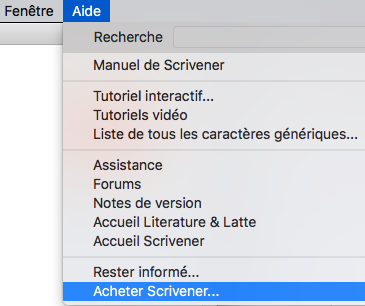Tuto rapide de paramètres de projet sur Scrivener 3
#Scrivener #Scrivener3 #compilation #ebook #EPUB #PDF #formatage #publication
Voici les captures d’écran des paramètres de projet Scrivener que j’applique avec succès lors des compilations de mes ebooks. Essayez-les et modifiez-les à votre convenance. Belles écritures avec Scrivener !
Le manuscrit d’origine ne change pas dans le classeur du projet. Il peut prendre de multiples apparences selon les modèles de compilation choisis à la fin seulement de la rédaction du livre.
Les paramètres sont actualisés ici en version 3 de Scrivener pour Mac (bientôt pour Windows).
Paramètres du projet
Tout se prépare dans Projet > Paramètres du projet…

Types de section
 Ici, j’ai ajouté Partie au premier En-tête standard du logiciel, Sections au deuxième En-Tête, Sous à Sections. Ce pourrait être Partie, Chapitre, Scène, pour un roman. J’ai ajouté Tel Quel pour les pages centrées de titre, copyright, dédicace, etc.
Ici, j’ai ajouté Partie au premier En-tête standard du logiciel, Sections au deuxième En-Tête, Sous à Sections. Ce pourrait être Partie, Chapitre, Scène, pour un roman. J’ai ajouté Tel Quel pour les pages centrées de titre, copyright, dédicace, etc.
C’est la partie essentielle de la compilation de Scrivener 3 qui détermine les titres des parties, chapitres, sections. Par ces réglages, selon les formats de sortie choisis, Scrivener évite la perte de temps de la mise en forme des pages du manuscrit. Un seul manuscrit est valable pour plusieurs formats.
Choix des formats de titre avec saut de page

La mise en forme des titres se sélectionne en bas de la fenêtre de compilation.
De même, le type de format se sélectionne en bas de la fenêtre de gauche.
Je garde mes mêmes paramètres d’un format à l’autre pour une unité de publication.

Vérifier les sections dans la fenêtre de Paramètres de projet

Les dossiers ou fichiers des sections activées se mettent en jaune.
Résultat dans la fenêtre de compilation

Sur une sélection, je vérifie que les types de sections sont bien ceux que je voulais.
Éventuellement, descendre dans le menu Compiler pour changer de sélection.
Compilation PDF

On vérifie les paramètres dans la roue dentée des réglages de la fenêtre de droite de la compilation.
Les paramètres de mise en forme peuvent se préparer pour le format PDF. Personnellement, pour la version brochée, j’exporte un document .docx, que j’ouvre sur Pages, je copie le manuscrit et le colle dans un gabarit de manuscrit proposé par Amazon KDP Print. Je ne passe pas de temps à faire les réglages.
Compilation EPUB

Voici pour l’essentiel à savoir pour la compilation. Ensuite, il faut pratiquer, souvent, bien cerner ses besoins, garder les bons paramétrages et publier !
Autres paramètres de projet
Les autres fenêtres des Paramètres du projet concernent les autres éléments précieux permis par Scrivener pour gérer nos projets avec précision et méthode, ce qui libère l’inspiration.
Étiquettes
 La modification des étiquettes mises en standard se fait en bas de fenêtre. J’en ai ajouté beaucoup, pour gérer les différents projets en cours, que j’ai sous la main dans un projet annuel.
La modification des étiquettes mises en standard se fait en bas de fenêtre. J’en ai ajouté beaucoup, pour gérer les différents projets en cours, que j’ai sous la main dans un projet annuel.
Statuts

Métadonnées personnalisées
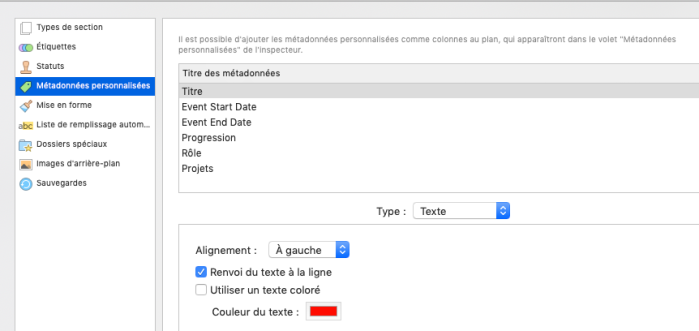 Ces métadonnées sont précieuses pour la synchronisation entre Scrivener et Aeon Timeline.
Ces métadonnées sont précieuses pour la synchronisation entre Scrivener et Aeon Timeline.
Mise en forme
 Je suis revenue à la mise en forme paramétrée en standard dans l’application Scrivener iOS sur laquelle j’écris tous mes livres depuis 2016. Elle est confortable à l’écriture.
Je suis revenue à la mise en forme paramétrée en standard dans l’application Scrivener iOS sur laquelle j’écris tous mes livres depuis 2016. Elle est confortable à l’écriture.
Ces paramètres n’ont aucune incidence sur la sortie finale du manuscrit, qui se décide à la compilation, selon les formats choisis.
Liste de remplissage automatique
Pour celles et ceux qui veulent intégrer des raccourcis de mots à la saisie, qui deviennent des mots entiers.
Dossiers spéciaux : Modèles
 Ce dossier permet d’avoir tous nos modèles sous la main. Je l’utilise pour les articles WordPress comme celui-ci, mes recettes de cuisine, les indications à donner à mon graphiste Adam Molariss pour les couvertures, les lettres types, etc. On peut y ajouter les fiches de personnages et lieux des modèles de roman.
Ce dossier permet d’avoir tous nos modèles sous la main. Je l’utilise pour les articles WordPress comme celui-ci, mes recettes de cuisine, les indications à donner à mon graphiste Adam Molariss pour les couvertures, les lettres types, etc. On peut y ajouter les fiches de personnages et lieux des modèles de roman.
Image d’arrière-plan
Pour choisir une photo inspirante.
Sauvegardes
 On peut ici aussi, en plus de la fenêtre Préférences de Scrivener, gérer les sauvegardes du projet, qui seront enregistrées avec l’extension .bak. Les miennes sont sur le disque dur du Mac. Mon projet lui-même est sur Dropbox, où se fait la synchronisation entre mes iPad et iPhone et le Mac de bureau.
On peut ici aussi, en plus de la fenêtre Préférences de Scrivener, gérer les sauvegardes du projet, qui seront enregistrées avec l’extension .bak. Les miennes sont sur le disque dur du Mac. Mon projet lui-même est sur Dropbox, où se fait la synchronisation entre mes iPad et iPhone et le Mac de bureau.
Toutes ces manipulations sont détaillées dans mes derniers guides Scrivener 3 plus simple et Écrire un livre entier sur iPad.
Cet article rapide donne des repères essentiels pour prendre les bonnes routes et ne pas trop s’égarer en chemin.
Bonne rentrée 2019. Bon vent à tous vos projets !
Gaelle Kermen, Kerantorec le 3 septembre
Sur l’auteur
Gaelle Kermen est l’auteur de la série des Scrivener plus simple , les guides francophones pour Mac, Windows et iOS publiés sur toutes les plateformes numériques depuis 2016. Elle met à la portée des auteurs de la Francophonie les logiciels et applications dont les manuels et documentations sont en anglais. Son expérience en informatique et numérique lui permet de guider au mieux celles et ceux qui cherchent à exprimer leur potentiel créatif. Diariste depuis les années 60, elle publie cinquante ans plus tard son Journal de vie. Auteur d’Aquamarine 67, 2010, Le Festival de Wight 70 vu par 2 Frenchies, 2017, Des pavés à la plage Mai 68 vu par une jeune fille de la Sorbonne, 2018.
Elle restaure et entretient elle-même son domaine et sa chaumière. Elle prépare une série sur l’histoire de son village et les travaux qu’elle y exécute pour marcher dans la beauté.
Ses derniers guides sont : Aeon Timeline plus simple pour les francophones, un nouvel espace-temps, publié le 1er août 2019, et Écrire un livre entier sur iPad avec Scrivener, publié le 1er septembre 2019.
Crédits
Scrivener est diffusé par Literature & Latte